Como usar as salas do Messenger do Facebook: um guia para iniciantes
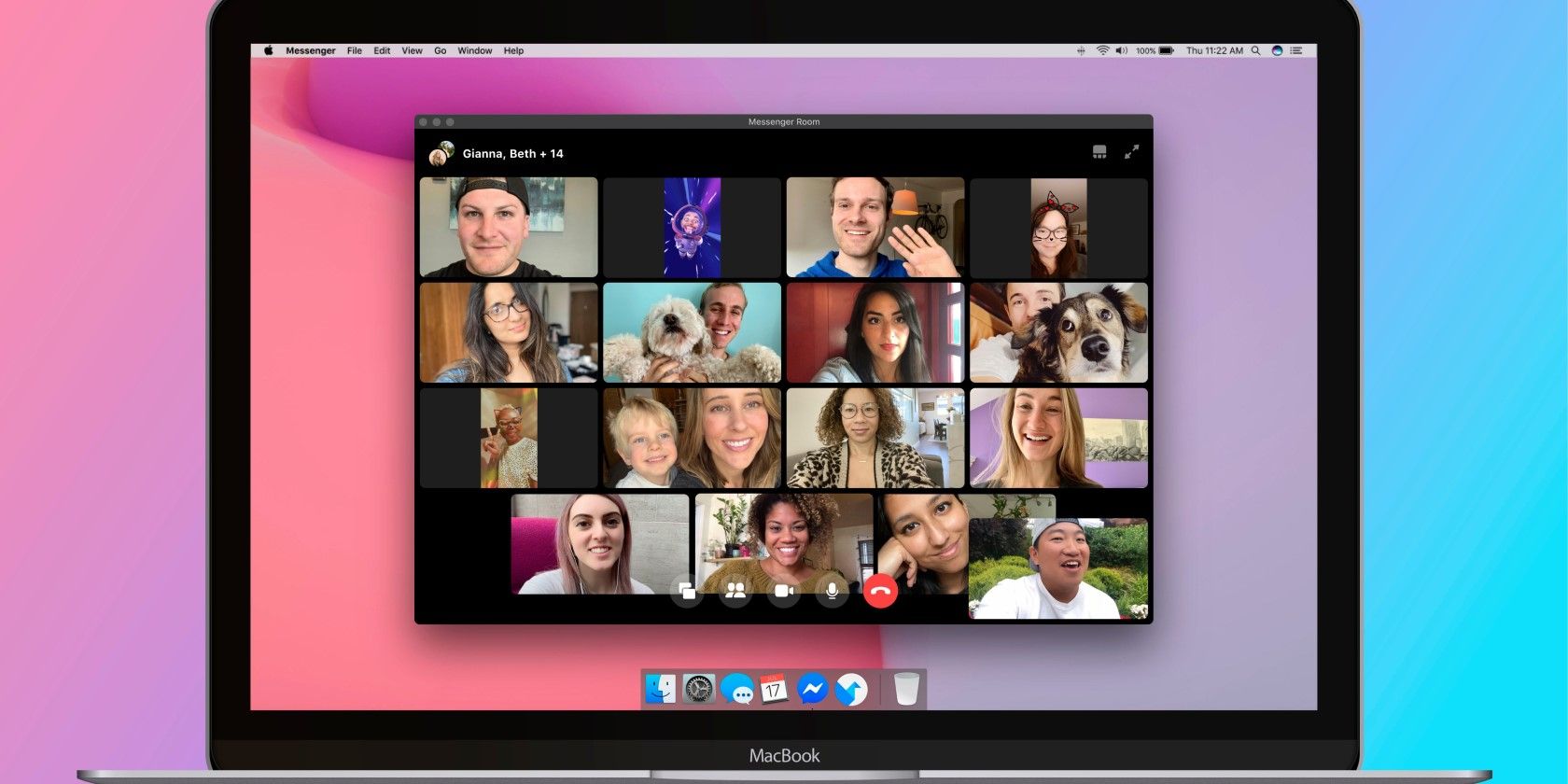
Você provavelmente usa o Facebook e o Facebook Messenger diariamente, mas talvez ainda não tenha experimentado o recurso de salas do Messenger integrado. Se você não sabe, as salas do Messenger são a opção do Facebook para fazer videochamadas e o recurso é incrivelmente fácil de usar.
Pronto para fazer uma videochamada? Veja como começar a usar as salas de Messenger do Facebook.
O Facebook introduziu o Messenger Rooms como uma forma de competir com aplicativos de videochamada como Zoom e Skype. Com as salas do Messenger, você pode criar uma chamada de vídeo com até 50 pessoas ao mesmo tempo. Isso o torna perfeito para reuniões, aulas online ou sessões de hangout com amigos e familiares.
Ao criar uma sala, você pode enviar um convite a qualquer pessoa. Não importa se o seu convite vai para alguém que não tem uma conta no Facebook — eles podem simplesmente clicar em um link e fazer parte da chamada sem criar uma conta. Melhor ainda, eles nem precisam baixar um aplicativo extra.
Lembre-se de que qualquer usuário sem conta no Facebook só pode entrar na chamada se o host da sala já estiver presente.
Embora as salas do Messenger tenham "Messenger" anexado a ela, isso não significa que você está limitado a criar salas com o Messenger. Você pode não apenas criar uma sala por meio do aplicativo Messenger, mas também pode fazê-lo no site do Facebook para desktop.
É fácil criar uma sala através do aplicativo Facebook Messenger. Para começar, abra o Messenger e toque em Criar sala abaixo da barra de pesquisa.
Na próxima tela, você verá algumas configurações que pode modificar. A opção Atividade da sala permite que você atribua um rótulo à sala.
Isso permite que seus amigos ou familiares saibam o que você fará na chamada. Você pode escolher atividades padrão, como karaokê, bate-papo no café e festa de aniversário, ou pode criar a sua própria.
Você também pode ajustar a privacidade da chamada selecionando Quem pode descobrir e participar? Essencialmente, isso permite que você escolha se deseja ter amigos do Facebook apenas na sua chamada ou se deseja convidar usuários que não são do Facebook com um link.
Para reter a chamada no final do dia, ative Agendar para mais tarde . Um calendário aparecerá na tela e você poderá escolher uma data e hora posteriores a partir daí.
Depois de ajustar essas configurações, selecione Criar Sala na parte inferior da tela. Se você escolheu a opção de privacidade que permite convidar outras pessoas com um link, você verá o link para sua sala na parte superior da tela.
O Messenger também exibirá uma lista de amigos do Facebook que você pode convidar para sua sala. Clique em Convidar ao lado de seus nomes se desejar adicioná-los à sua sala.
Quando terminar de convidar, selecione Sala de participação . O Facebook pedirá que você confirme a conta que deseja usar e, se estiver pronto, clique no botão Entrar como para iniciar o bate-papo.
Criar uma sala de mensageiro no site do Facebook para desktop também é bastante simples. Depois de navegar até a página inicial do Facebook, encontre a coluna "Contatos" no lado direito da tela.
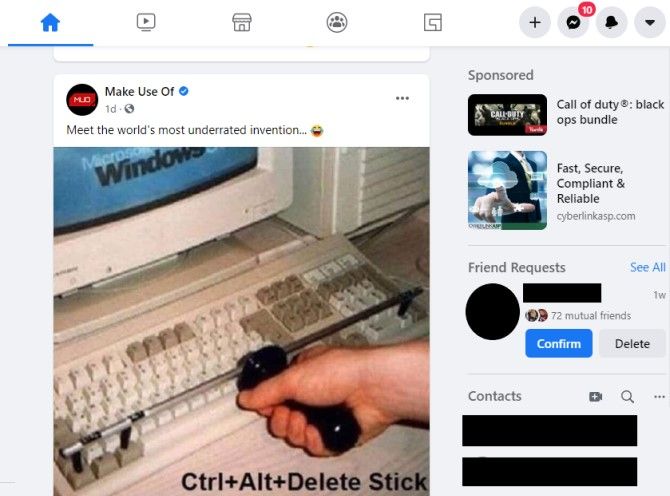
Ao lado do título Contatos, você verá um pequeno ícone de câmera com um sinal de adição. Clique nesse ícone para criar uma nova sala e um pop-up aparecerá na tela. Este pop-up perguntará se você deseja usar sua conta atual na chamada ou se deseja trocar de conta.
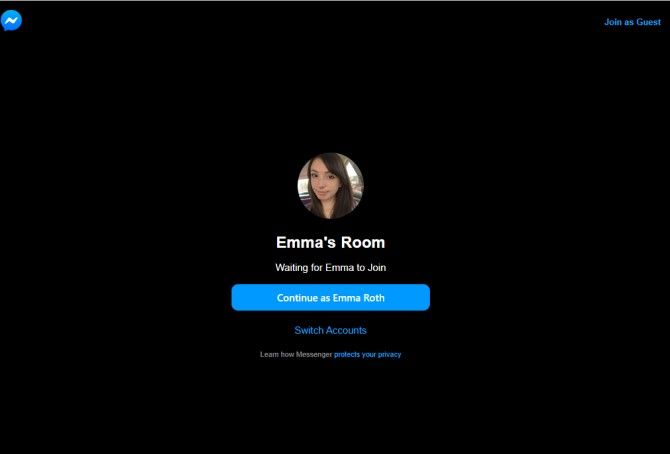
Para usar sua conta atual, clique no botão Continuar como . Caso contrário, clique em Trocar contas para alterá-lo.
Depois de decidir sobre sua conta, o Facebook o lançará em sua sala, portanto, certifique-se de estar pronto para ficar bem em uma webcam . Seu vídeo aparecerá no canto inferior direito da tela, enquanto os outros participantes ocuparão o restante da página.
Você notará vários botões na parte inferior da tela também. Esses botões permitem compartilhar sua tela, ver uma lista de participantes, ligar ou desligar sua câmera e microfone, bem como encerrar a chamada.
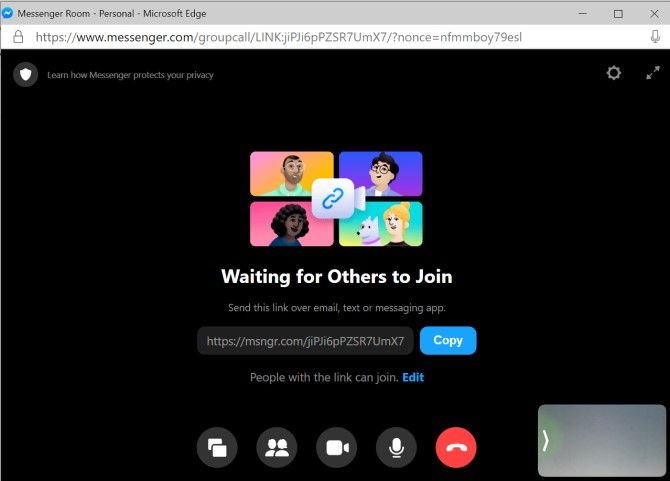
O Facebook também fornecerá um link para o seu quarto. Quando estiver pronto, você terá que copiar, colar e enviar o link fornecido para as pessoas que deseja convidar.
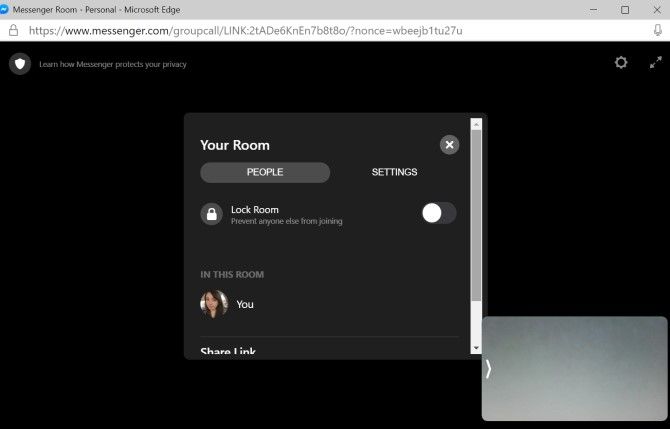
Se não quiser que mais ninguém entre na sua sala durante uma chamada, você pode impedir que eles entrem. Para fazer isso, clique no ícone Ver participantes na parte inferior da chamada. Ative o Lock Room para impedir que mais pessoas entrem.
Caso queira criar uma sala para um grupo específico de amigos, você pode fazer isso criando uma sala dentro de um Grupo do Facebook. Primeiro, vá para o Grupo em que deseja criar a sala.
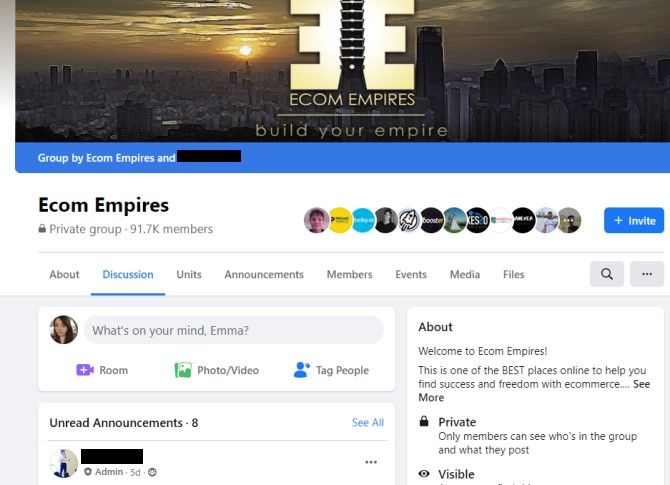
Depois disso, clique em Sala abaixo da barra de status. Você pode então atribuir um rótulo de atividade ao grupo, bem como agendar um horário de início.
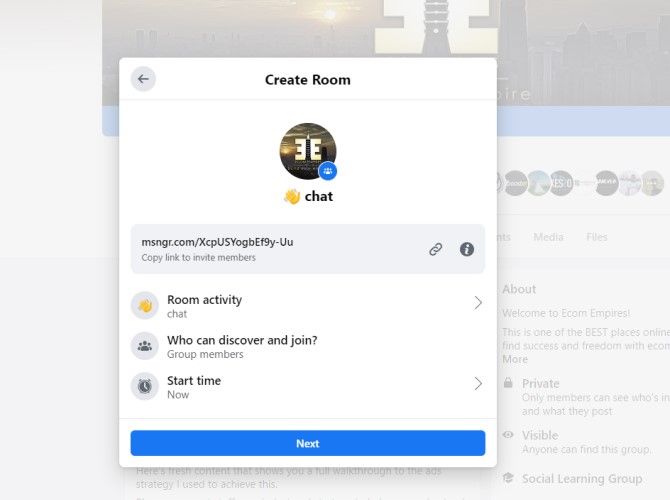
Apenas pessoas que são membros desse grupo específico poderão entrar na sua sala. Mas se quiser convidar outras pessoas, você pode enviar o link fornecido para sua sala.
Quando estiver satisfeito com as configurações da sua sala, selecione Avançar na parte inferior da janela pop-up e você poderá prosseguir para entrar na sua sala.
O maior concorrente do Messenger Rooms, o Zoom, foi criticado por suas falhas de segurança. É por isso que você deve tomar medidas extras para proteger seu bate-papo do Zoom .
Portanto, você provavelmente está se perguntando se as salas do Messenger representam a mesma ameaça. De acordo com uma postagem no blog Sobre o Facebook , a gigante da tecnologia tomou várias medidas para proteger as salas do Messenger.
Não só o anfitrião de uma sala tem o poder de bloquear chamadas, mas também pode remover convidados indesejados. Também na postagem do blog, o Facebook diz que não "assiste ou escuta suas chamadas de áudio ou vídeo".
Além disso, o Facebook observa que colaborou com sua equipe de segurança para criar links para salas que são difíceis para os hackers adivinharem. Isso ajuda a evitar que hackers travem suas chamadas de vídeo.
Embora tudo isso seja muito bom, você também deve saber que o Facebook coleta dados do usuário quando você entra em uma sala. Mesmo que o Facebook diga que os dados são usados apenas para "fornecer o serviço e melhorar a experiência do produto", alguns usuários podem achar isso desanimador.
Sem mencionar que também é um pouco desconcertante saber que as salas do Messenger não são criptografadas de ponta a ponta. Sem criptografia de ponta a ponta, bisbilhoteiros indesejados podem ouvir sua chamada.
Ao começar a usar as Salas de Messenger do Facebook, você rapidamente se acostuma com as ferramentas e configurações amigáveis que as Salas de Messenger têm a oferecer.
Mas se você não se sentir confortável usando Messenger Rooms devido à sua associação com o Facebook, há uma tonelada de aplicativos de videochamada alternativos que você pode experimentar.

